– „Wie lösche ich eine Wiedergabeliste in iTunes 12.5.5.5 für macOS Sierra? Ich habe eine Löschoption gefunden, aber dort wird nur angegeben, dass meine Songs aus der iTunes-Mediathek gelöscht werden sollen …“
– „Ich kann weder auf meinem iPhone 15 noch auf meinem Windows 11-Computer eine Playlist aus iTunes löschen.“
– „Wie werde ich Playlists bei iTunes los?“
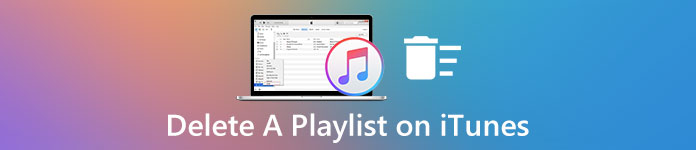
Viele Leute berichten, dass es schwierig ist, eine Wiedergabeliste in iTunes zu löschen. Wenn die Wiedergabeliste gelöscht wird, werden auch alle Titel in der Wiedergabeliste ausgeblendet.
Das Löschen einer Wiedergabeliste aus iTunes bedeutet nicht, dass Sie Musiktitel daraus entfernen müssen. Das Entfernen einer Wiedergabeliste aus der iTunes-Mediathek ist nicht zu verwechseln.
In diesem Artikel erfahren Sie, wie es geht löschen für iTunes-Wiedergabelisteeinschließlich dupliziert oder unerwünscht ohne Einfluss.
- Teil 1: So entfernen Sie eine Wiedergabeliste aus iTunes, ohne Songs zu löschen
- Teil 2: Wie lösche ich doppelte Wiedergabelisten in iTunes?
- Teil 3: Wie lösche ich Playlists von meinem iPhone in iTunes?
Teil 1: So entfernen Sie eine Wiedergabeliste aus iTunes, ohne Songs zu löschen
Das Entfernen einer Apple-Musikwiedergabeliste ohne Löschen von Titeln hängt von der iTunes-Version ab, die Sie hauptsächlich verwenden. In den meisten Fällen wird ein Objekt durch Löschen aus einer Wiedergabeliste nicht aus Ihrer iTunes-Mediathek entfernt.
Wenn Sie jedoch einen Ordner mit vollständigen Wiedergabelisten löschen, gehen alle enthaltenen Titel verloren. Wenn Sie sich nicht sicher sind, können Sie daher eine Sicherungskopie oder eine Sicherungskopie erstellen iTunes-Wiedergabeliste exportieren an einen anderen sicheren Ort, bevor Sie eine Wiedergabeliste in iTunes löschen.
So löschen Sie eine Playlist aus iTunes 12 und späteren Versionen
Schritt 1. Öffnen Sie das iTunes-Musikfenster
Öffnen Sie iTunes und wählen Sie "Über iTunes", um die Version zu überprüfen. Dann wählen Sie die kleine "Musik"Hinweis in der oberen linken Ecke, um in die iTunes-Musikansicht zu gelangen.
Schritt 2. Löschen Sie eine Wiedergabeliste aus der iTunes-Bibliothek
Wählen "Playlisten", um alle Ihre iTunes-Wiedergabelisten anzuzeigen. Markieren Sie dann eine Wiedergabeliste, die Sie entfernen möchten. Klicken Sie mit der rechten Maustaste und wählen Sie"Aus der Bibliothek löschen"um eine Wiedergabeliste in iTunes auf dem PC zu löschen.
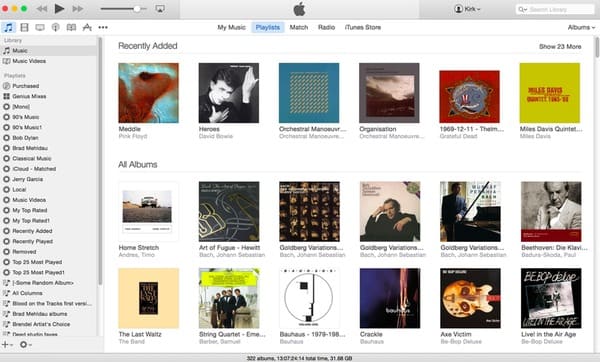
So löschen Sie eine Playlist aus iTunes 11 und älteren Versionen
Schritt 1. Greifen Sie auf Playlists in iTunes 11 zu
Für diejenigen, die iTunes 11 und frühere Versionen ausführen, finden Sie "Wiedergabelisten" im linken Bereich von iTunes direkt. Alle von Ihnen erstellten Wiedergabelisten werden in Kategorien angezeigt.
Schritt 2. Löschen Sie eine Wiedergabeliste in iTunes 11
Wählen Sie eine beliebige Wiedergabeliste aus, die Sie löschen möchten. Klicken Sie mit der rechten Maustaste darauf und wählen Sie „Löschen“. Alternativ können Sie auf Ihrer Tastatur auf „Löschen“ klicken, um eine Wiedergabeliste auch aus iTunes zu entfernen. Denken Sie daran, die „Strg“-Taste gedrückt zu halten und zu klicken, wenn Sie eine Ein-Klick-Maus verwenden.
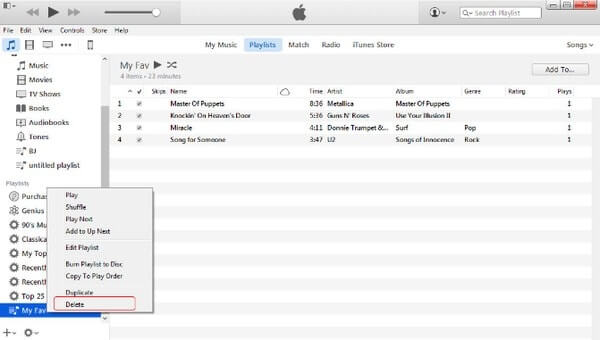
Nun, Sie können einfach Wiedergabelisten aus iTunes löschen. Außerdem wird kein Song von Ihrem Computer entfernt, indem Sie nur eine Wiedergabeliste löschen.
Wenn Sie jedoch die Musiktitel aus der iTunes-Mediathek und nicht aus der Wiedergabeliste löschen und das Löschen der Objekte von Ihren synchronisierten iOS-Geräten mit der iTunes-Mediathek bestätigen, haben Sie keine Möglichkeit, die gelöschten Musiktitel auf diesem iPhone, iPod oder iPad anzuhören.
Um die gelöschten Titel auf einem iOS-Gerät wiederherzustellen, müssen Sie die Titel von Ihrem Computer lokal auf das Gerät übertragen.
Dafür brauchen Sie nur MobieTrans, um Ihnen zu helfen.
Es hilft dir Musik vom Computer zum iPhone synchronisieren, iPod und iPad, ohne alle Songs zu löschen. Darüber hinaus können Sie Filme, Fernsehsendungen, Podcasts und Hörbücher von iTunes direkt auf ein iOS-Gerät übertragen.
4,000,000 + Downloads
Teil 2: Wie lösche ich doppelte Wiedergabelisten in iTunes?
Möglicherweise stellen Sie fest, dass iTunes nach Ihnen doppelte Wiedergabelisten erstellt iPhone oder iPad mit iTunes synchronisieren. Es gibt eine neue Wiedergabeliste mit demselben Namen und Inhalt wie Ihre ursprüngliche Wiedergabeliste.
Auch wenn Sie die doppelte Wiedergabeliste aus iTunes löschen, wird sie automatisch angezeigt. Daher gibt es in Apple-Communitys und anderen Foren viele ähnliche Fragen zu "Wie lösche ich doppelte Wiedergabelisten in iTunes?". Lesen Sie einfach weiter, um die ultimative Lösung zu erhalten.
Schritt 1. Deaktivieren Sie das Kontrollkästchen Musik in iTunes synchronisieren
Aktualisieren Sie iTunes zuerst auf die neueste Version. Starten Sie dann iTunes und wählen Sie "Musik" im linken Bereich. Deaktivieren Sie die Option "Musik synchronisieren" in der Hauptoberfläche. Klicken Sie auf "Übernehmen", um die Änderung zu speichern. Später werden alle Titel von Ihrem iPhone, iPad oder iPod entfernt.
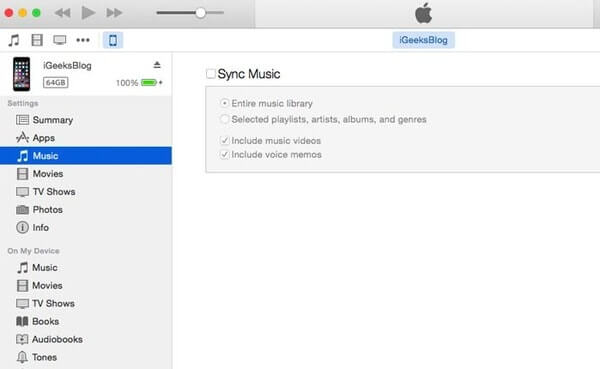
Schritt 2. Überprüfen Sie Ihr iPhone auf neue Songs
Gehen Sie zurück zu Ihrem iPhone, um zu überprüfen, ob kein Titel von Ihrem Computer synchronisiert wurde. Öffnen Sie die App "Einstellungen" auf Ihrem iOS-Gerät. Wählen Sie "Allgemein" und dann "iPhone-Speicher". Wählen Sie später "Musik", um eine Überprüfung durchzuführen.
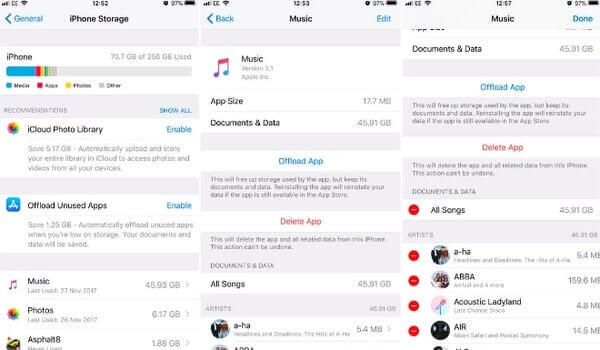
Schritt 3. Duplikate in iTunes auf einmal löschen
Verwenden Sie ein Lightning-USB-Kabel, um das iPhone mit Ihrem Computer zu verbinden. Nachdem iTunes dieses Apple-Gerät erkannt hat, klicken Sie auf die iPhone-Schaltfläche. Klicken Sie dann auf „Musik“ und wählen Sie „Musik synchronisieren“, um doppelte Wiedergabelisten zu entfernen.
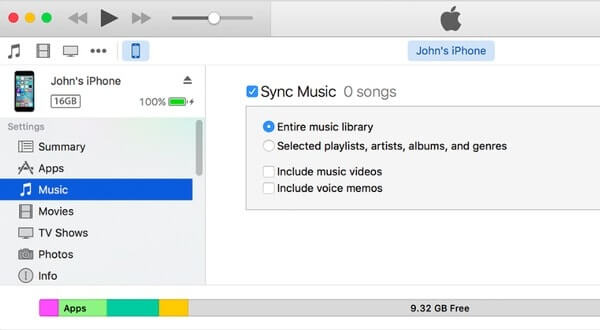
Das ist alles, um doppelte iTunes-Wiedergabelisten zu reparieren. Darüber hinaus können Sie die iCloud-Freigabe deaktivieren, um zu verhindern, dass auch in iTunes doppelte Wiedergabelisten erstellt werden. Weitere Informationen dazu Duplikate in iTunes löschen, kannst du diesen Beitrag überprüfen.
Teil 3: Wie lösche ich Playlists von meinem iPhone in iTunes?
Apeaksoft iPhone Eraser ist das ultimative Werkzeug, um Wiedergabelisten und andere iOS-Inhalte dauerhaft und vollständig zu löschen. Außerdem gibt es drei Löschmodi, mit denen Sie alle Inhalte und Einstellungen ein-, zwei- oder dreimal überschreiben können.
So können Sie Ihre Privatsphäre schützen, bevor Sie Ihr Smartphone verkaufen oder an Ihren Freund weitergeben. Das Löschen einer Wiedergabeliste in iTunes mit dem iPhone Eraser ist ein Kinderspiel.

4,000,000+ Downloads
Löschen Sie alle Inhalte und Einstellungen dauerhaft von iPhone, iPad und iPod.
Bieten Sie drei Löschstufen an, um Ihre Privatsphäre mit unterschiedlichen Bedürfnissen zu schützen.
Unterstützung zum Löschen aller Dateien wie Kontakte, Apps, App-Daten, Kontoinformationen usw.
Vollständig kompatibel mit allen iOS-Geräten, einschließlich iPhone 16/15/14/13/12/11/X usw.
Schritt 1. Verbinden Sie das iPhone mit dem iPhone Eraser
Laden Sie das iPhone Eraser kostenlos herunter und installieren Sie es unter Windows. Starten Sie dieses Programm und schließen Sie das iPhone an Ihren Computer an. Dann kann der iPhone Eraser Ihr Apple-Gerät automatisch erkennen.

Schritt 2. Wählen Sie eine Löschstufe
Die Standardeinstellung ist "Niedrig". Sie können oben rechts auf "Menü" klicken, um neue Einstellungen zu ändern. Wählen Sie dann "OK", um Ihre Änderung zu speichern. Während dieser Zeit reicht ein niedriger Pegel aus, um Wiedergabelisten auf dem iPhone und anderen iOS-Geräten zu löschen.

Schritt 3. Entfernen Sie Wiedergabelisten und alle iOS-Daten
Klicken Sie zum Schluss auf die Schaltfläche "Start", um die Wiedergabelisten gründlich vom iPhone zu löschen. Trennen Sie das iPhone während des gesamten Vorgangs nicht von Ihrem Computer.

Neben Wiedergabelisten können Sie Dokumente, Videos, Fotos und andere private Dateien dauerhaft und einfach von iPhone / iPad / iPod löschen.
Fazit
Diese Seite befasst sich hauptsächlich mit dem Löschen einer Wiedergabeliste aus iTunes. Sie können eine Wiedergabeliste direkt aus iTunes löschen, ohne Musiktitel zu entfernen. Außerdem können Sie die duplizierte Wiedergabeliste einfach aus iTunes löschen. Zum Entfernen der iTunes-Wiedergabeliste auf dem iPhone benötigen Sie lediglich den iPhone Eraser, einen Drittanbieter. Ein Tipp ist, dass Sie, sobald Sie einen Titel aus der iTunes-Mediathek löschen und ihn auch vom synchronisierten iOS-Gerät mit demselben iTunes Store entfernen, MobieTrans verwenden müssen, um ihn erneut vom Computer zu laden.
Wenn Sie Fragen zum Löschen einer Wiedergabeliste in iTunes haben, können Sie unten einen Kommentar hinterlassen oder eine E-Mail an uns senden. Wir helfen Ihnen gerne, jedes Problem zu lösen, wann immer Sie es brauchen.





